Maison >Tutoriel logiciel >application mobile >Comment ouvrir le manuscrit Ximalaya ai_Comment ouvrir le manuscrit Ximalaya ai
Comment ouvrir le manuscrit Ximalaya ai_Comment ouvrir le manuscrit Ximalaya ai
- WBOYavant
- 2024-04-30 10:20:16636parcourir
Avez-vous du mal à activer la fonction de document Ximalaya AI et manquez-vous de la commodité de convertir la parole en texte ? L'éditeur PHP Zimo fournit ci-dessous un guide détaillé sur la façon d'ouvrir les manuscrits Ximalaya AI. Cet article vous guidera étape par étape sur la façon d'activer facilement cette fonctionnalité afin que votre contenu vocal puisse être facilement converti en texte. Venez le découvrir !
1. Ouvrez Himalaya et accédez à la page de lecture audio que vous souhaitez écouter.
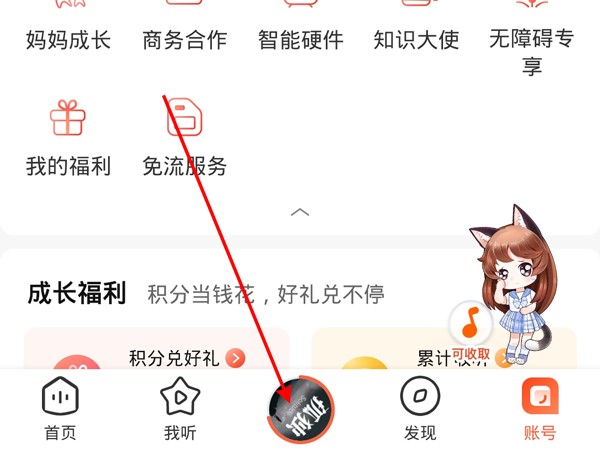
2. Cliquez sur [Sous-titres] ci-dessus pour ouvrir le document AI.
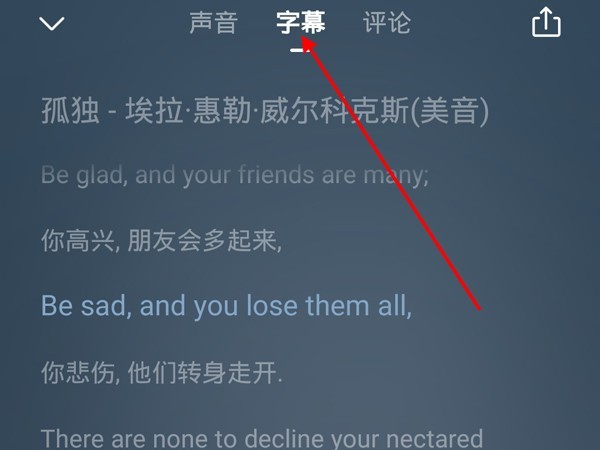
Remarque : si l'hôte a téléchargé des sous-titres dans l'audio, vous pouvez utiliser l'application Himalaya sur votre téléphone mobile pour les afficher sur la page de lecture audio. Cliquez sur [Sous-titres] au milieu de la page pour les afficher (comme). indiqué sur l'image). L'ordinateur ne prend actuellement pas en charge l'affichage des sous-titres. Si l'hôte ne l'a pas téléchargé, il ne peut pas être consulté.
Cet article prend iqoo8 comme exemple et est applicable à OriginOS 1.0 pour le système iQOO Himalaya v8.3.30 version
Ce qui précède est le contenu détaillé de. pour plus d'informations, suivez d'autres articles connexes sur le site Web de PHP en chinois!
Articles Liés
Voir plus- Comment permettre à plusieurs utilisateurs d'utiliser l'abonnement Youku ? Explication détaillée sur la façon d'utiliser plusieurs membres de Youku!
- Comment lier une carte bancaire et vérifier le solde à l'aide du guide d'utilisation du téléphone mobile WeChat
- Partagez comment exporter l'accompagnement de karaoké national et apprenez à extraire l'accompagnement de chanson
- Un guide simple pour transférer par lots des photos d'un iPhone vers un ordinateur
- Partagez la méthode de connexion des membres iQiyi : comment permettre aux autres de scanner le code pour se connecter, afin que deux personnes puissent partager un compte VIP

